Microsoft Word bukan hanya sekadar pengolah kata untuk teks. Kemampuannya dalam mengelola objek visual, seperti shape (bentuk), membuka peluang kreatif yang luas untuk membuat dokumen yang lebih menarik dan informatif. Salah satu aspek fundamental dalam bekerja dengan shape adalah kemampuan untuk mengubah ukurannya. Baik Anda ingin membuat logo sederhana, diagram yang presisi, atau sekadar memperindah tata letak, menguasai teknik mengubah ukuran shape adalah keterampilan penting yang akan menghemat waktu dan meningkatkan estetika dokumen Anda.
Artikel ini akan membawa Anda melalui berbagai metode dan tips untuk mengubah ukuran shape di Microsoft Word, dari yang paling dasar hingga teknik yang lebih canggih. Bersiaplah untuk menjelajahi bagaimana mengendalikan dimensi setiap elemen visual Anda dengan presisi.
Memahami Konsep Dasar Mengubah Ukuran Shape
Sebelum kita masuk ke metode spesifik, penting untuk memahami beberapa konsep dasar:
- Anchor Point (Titik Jangkar): Saat Anda menambahkan shape ke dokumen, Word secara otomatis menempatkannya. Anda dapat mengontrol bagaimana shape berinteraksi dengan teks dan objek lain menggunakan opsi Wrap Text. Pilihan ini memengaruhi bagaimana shape "menjangkar" ke halaman dan bagaimana objek lain di sekitarnya berperilaku.
- Bounding Box (Kotak Pembatas): Ketika sebuah shape dipilih, Anda akan melihat garis putus-putus di sekelilingnya. Ini adalah kotak pembatas. Di sudut-sudut dan sisi-sisi kotak pembatas ini terdapat handle (pegangan) kecil yang dapat Anda gunakan untuk mengubah ukuran.
- Proportion (Proporsi): Mengubah ukuran shape dapat dilakukan secara proporsional (menjaga rasio lebar dan tinggi) atau tidak proporsional (mengubah lebar dan tinggi secara independen). Memahami perbedaan ini krusial untuk menghindari distorsi yang tidak diinginkan.
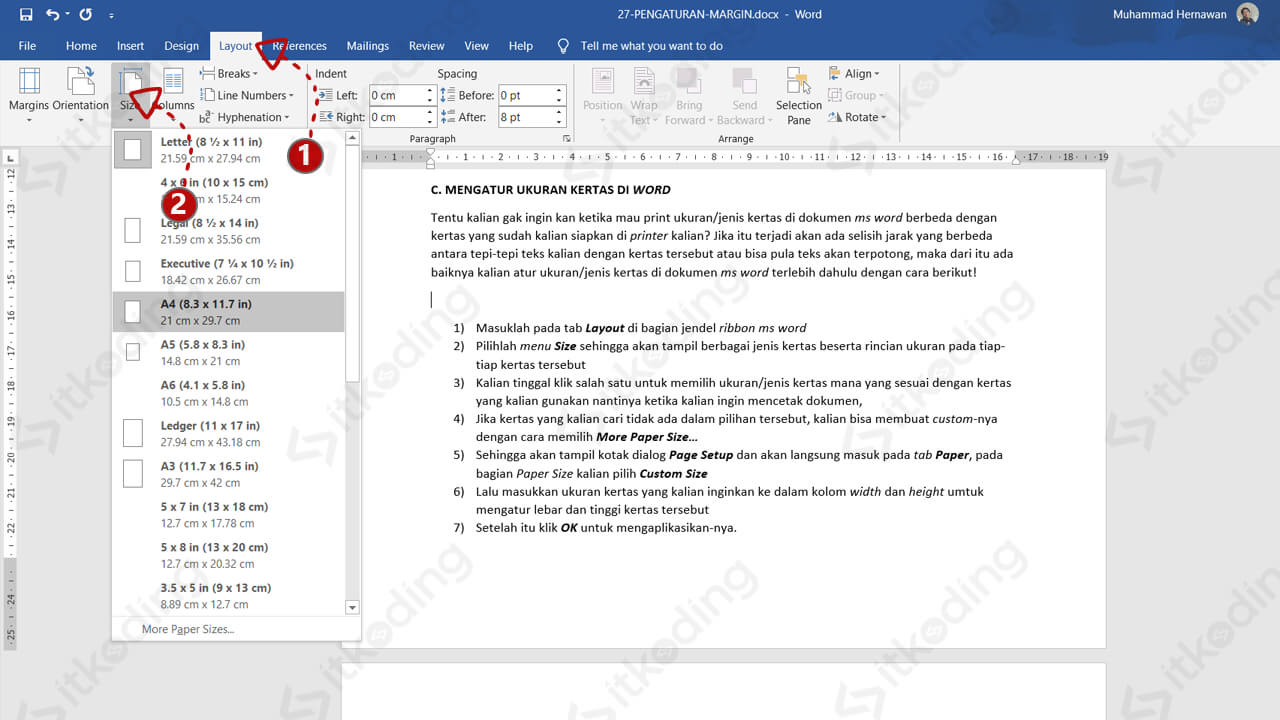
Metode 1: Menggunakan Handle Kotak Pembatas (Metode Paling Umum)
Ini adalah cara paling intuitif dan sering digunakan untuk mengubah ukuran shape.
- Pilih Shape: Klik sekali pada shape yang ingin Anda ubah ukurannya. Anda akan melihat kotak pembatas dengan handle muncul di sekelilingnya.
- Identifikasi Handle:
- Handle Sudut (Lingkaran Kecil di Setiap Sudut): Handle ini digunakan untuk mengubah ukuran shape secara proporsional. Jika Anda menarik salah satu handle sudut, lebar dan tinggi shape akan berubah bersamaan, mempertahankan rasio aslinya.
- Handle Sisi (Persegi Kecil di Tengah Setiap Sisi): Handle ini digunakan untuk mengubah ukuran shape secara tidak proporsional. Jika Anda menarik handle di sisi horizontal, hanya lebarnya yang berubah. Jika Anda menarik handle di sisi vertikal, hanya tingginya yang berubah.
- Tarik Handle: Klik dan tahan salah satu handle, lalu tarik mouse Anda ke dalam (untuk memperkecil) atau ke luar (untuk memperbesar). Lepaskan tombol mouse saat ukuran yang diinginkan tercapai.
Tips Tambahan untuk Metode Handle:
- Menjaga Proporsi Saat Menggunakan Handle Sisi: Meskipun handle sisi dirancang untuk mengubah ukuran secara tidak proporsional, Anda dapat memaksanya menjadi proporsional dengan menahan tombol Shift saat menarik handle sisi.
- Mengubah Ukuran dari Pusat: Secara default, saat Anda menarik handle, ukuran berubah dari sudut terdekat. Untuk mengubah ukuran dari pusat shape, tahan tombol Ctrl saat menarik handle sudut mana pun. Ini sangat berguna untuk menjaga posisi pusat shape tetap stabil.
- Tampilan Presisi: Saat Anda menarik handle, Word akan menampilkan dimensi aktual (lebar dan tinggi) shape di dekat kursor Anda. Ini membantu Anda mendapatkan ukuran yang mendekati presisi.
Metode 2: Menggunakan Panel Format Shape (Kontrol Presisi)
Untuk kontrol yang lebih tepat dan numerik, panel Format Shape adalah alat yang sangat ampuh.
- Pilih Shape: Klik pada shape yang ingin Anda ubah ukurannya.
- Buka Panel Format Shape:
- Klik kanan pada shape yang dipilih.
- Pilih opsi Format Shape… dari menu konteks yang muncul.
- Navigasi ke Tab Size: Di panel Format Shape yang muncul di sisi kanan layar, cari dan klik tab Size (biasanya ikon persegi dengan panah).
- Masukkan Nilai Numerik: Di dalam tab Size, Anda akan menemukan bagian Size and Rotate. Di sini, Anda dapat memasukkan nilai numerik yang tepat untuk:
- Height (Tinggi): Masukkan nilai yang diinginkan dalam satuan yang ditampilkan (misalnya, cm, inci, atau poin).
- Width (Lebar): Masukkan nilai yang diinginkan.
- Opsi Skala (Scale): Di bawah Height dan Width, Anda juga akan melihat opsi Scale Height dan Scale Width. Ini memungkinkan Anda untuk mengubah ukuran shape berdasarkan persentase dari ukuran aslinya atau ukuran saat ini.
- Lock Aspect Ratio (Kunci Rasio Aspek): Ini adalah opsi yang sangat penting! Centang kotak Lock aspect ratio untuk memastikan bahwa saat Anda mengubah nilai Height atau Width, rasio aspek shape tetap terjaga. Jika opsi ini dicentang, mengubah salah satu nilai (misalnya, Height) akan secara otomatis menyesuaikan nilai lainnya (Width) untuk mencegah distorsi. Jika Anda ingin mengubah lebar dan tinggi secara independen, pastikan kotak ini tidak dicentang.
- Relative to Original Picture Size (Relatif terhadap Ukuran Gambar Asli): Opsi ini muncul jika shape Anda adalah gambar yang disisipkan. Ini memungkinkan Anda untuk menskalakan gambar relatif terhadap ukuran aslinya, bukan ukuran saat ini di dokumen.
Kapan Menggunakan Panel Format Shape?
- Ketika Anda membutuhkan ukuran yang sangat spesifik, misalnya untuk membuat elemen desain yang simetris atau sesuai dengan dimensi yang ditentukan.
- Saat Anda perlu memastikan bahwa beberapa shape memiliki ukuran yang persis sama.
- Ketika Anda ingin mengubah ukuran shape secara proporsional dengan mudah tanpa harus menahan tombol Shift.
Metode 3: Menggunakan Tab "Format" (Contextual Tab)
Saat sebuah shape dipilih, tab Format (atau Shape Format di versi Word yang lebih baru) akan muncul di ribbon Word. Tab ini menyediakan beberapa cara cepat untuk mengubah ukuran.
- Pilih Shape: Klik pada shape.
- Buka Tab Format/Shape Format: Di bagian paling atas jendela Word, Anda akan melihat tab Format atau Shape Format. Klik tab ini.
- Grup Size: Di dalam tab Format/Shape Format, cari grup Size. Di sini, Anda akan menemukan:
- Kotak Masukan Tinggi (Height Input Box): Anda dapat mengetikkan nilai tinggi langsung di sini.
- Kotak Masukan Lebar (Width Input Box): Anda dapat mengetikkan nilai lebar langsung di sini.
- Tombol Naik/Turun (Spin Buttons): Di samping kotak masukan, ada tombol panah kecil yang memungkinkan Anda meningkatkan atau menurunkan nilai secara bertahap dengan setiap klik.
Keuntungan Menggunakan Tab Format:
- Akses cepat tanpa perlu membuka panel terpisah.
- Berguna untuk penyesuaian ukuran yang cepat menggunakan kotak masukan atau tombol naik/turun.
Namun, perlu dicatat bahwa tab Format ini tidak memiliki opsi selengkap panel Format Shape, terutama terkait "Lock Aspect Ratio" secara langsung di sana. Anda masih bisa mencapai hasil yang sama dengan kombinasi metode ini dan penekanan tombol Shift/Ctrl.
Tips Lanjutan dan Praktik Terbaik
- Gunakan Grid dan Guides: Untuk penempatan dan perubahan ukuran yang sangat presisi, aktifkan grid dan guides (garis bantu) di Word. Anda dapat menemukannya di tab View > Show. Ini akan membantu Anda menyelaraskan shape dan mengubah ukurannya agar sesuai dengan elemen lain di halaman.
- Alignment dan Distribution: Setelah mengubah ukuran beberapa shape, gunakan fitur Align dan Distribute (di tab Format/Shape Format > grup Arrange) untuk menyelaraskan tepi mereka atau mendistribusikan ruang di antara mereka secara merata.
- Group Shapes: Jika Anda memiliki beberapa shape yang perlu diubah ukurannya secara bersamaan dan Anda ingin mereka tetap terhubung, Anda dapat mengelompokkannya. Pilih semua shape (tahan Ctrl sambil mengklik setiap shape), lalu klik kanan, pilih Group > Group. Sekarang, Anda dapat mengubah ukuran seluruh grup sebagai satu kesatuan.
- Memahami Efek pada Teks di Sekitar: Ingatlah bahwa mengubah ukuran shape akan memengaruhi cara teks di sekitarnya mengalir, tergantung pada pengaturan Wrap Text Anda. Eksperimen dengan opsi Wrap Text (Square, Tight, Through, Top and Bottom, Behind Text, In Front of Text) untuk mendapatkan tata letak yang diinginkan.
- Mengubah Ukuran Gambar yang Disisipkan: Jika Anda menyisipkan gambar sebagai shape, proses mengubah ukurannya sama. Gunakan handle kotak pembatas atau panel Format Shape. Opsi "Lock aspect ratio" sangat penting untuk mencegah gambar menjadi terdistorsi.
- Undo (Ctrl+Z): Jangan ragu untuk menggunakan Ctrl+Z jika Anda membuat kesalahan atau tidak puas dengan hasil perubahan ukuran.
Kesimpulan
Mengubah ukuran shape di Microsoft Word adalah keterampilan yang mendasar namun krusial untuk menciptakan dokumen yang profesional dan menarik secara visual. Baik Anda mengandalkan metode cepat menggunakan handle kotak pembatas, mencari presisi numerik melalui panel Format Shape, atau memanfaatkan tab Format yang kontekstual, setiap metode memiliki keunggulannya sendiri.
Dengan memahami berbagai pilihan yang tersedia dan mempraktikkan tips yang diberikan, Anda akan dapat mengendalikan dimensi setiap elemen visual dalam dokumen Anda dengan percaya diri. Ingatlah untuk selalu menjaga proporsi saat diperlukan, gunakan fitur alignment dan grouping untuk efisiensi, dan jangan takut untuk bereksperimen. Dengan penguasaan ini, shape di Word tidak lagi hanya sekadar bentuk, tetapi menjadi alat yang ampuh untuk menyampaikan ide dan mempercantik presentasi Anda.


Tinggalkan Balasan